WinSxS文件夹位于C:\ Windows \ WinSxS中,占用大量空间并继续增长。在此文件夹中,不必要的文件正在累积,例如,系统的旧组件,以及操作系统的时间越长,文件夹WinSxS就越多。
为什么WinSxS文件夹会增长?
当您对系统安装任何更新时,旧文件将替换为新文件,而在WinSxS文件夹中,如果出现错误,则会保存所有旧版本。
Windows文件夹中的文件使用硬链接进入WinSxS,文件管理器将它们用于实际卷。因此,文件夹大小可能无法正确显示,但实际上它通常重量不超过15GB。
但是,如果要清理系统中的不必要文件,可以通过多种方法执行此操作。
清理Windows更新
在命令提示符下,您需要键入cleanmgr,内置实用程序将显示您可以释放多少空间。您只需标记“清理Windows更新”,然后单击“确定”。
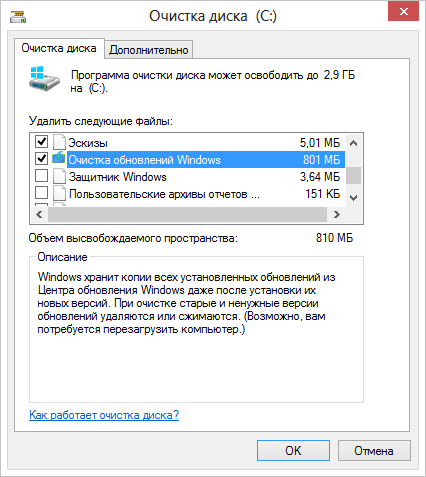
如果您使用单个操作系统已有几年,则可能需要释放几千兆字节的可用空间。
下次重新启动时,Windows 7将花费几分钟清理系统文件,然后再次查看桌面。如果您没有此选项,则可能很长时间没有更新Windows。安装最新的系统更新,它将出现。
与七者不同,Windows 8和8.1会在计划程序中自动清除更新。 Windows通过使用Microsoft-Windows-Servicing-StartComponentCleanup任务按计划清除文件夹,该任务会在后台自动启动并在安装更新30天后删除组件。
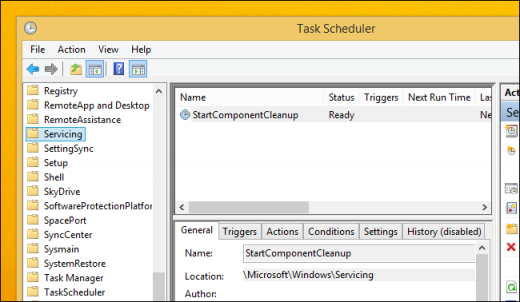
如果要手动卸载更新,请打开“磁盘清理”,选中“清除Windows更新”,然后单击“确定”。
在Windows 8.1中,还有更多自行删除文件的选项。在那里你可以删除所有以前的版本,即使自安装新版本以来还没有过去30天。为此,请代表管理员运行命令行并输入必要的命令。
例如,一个命令在没有30天等待的情况下删除所有版本的更新:
DISM.exe / online / Cleanup-Image / StartComponentCleanup
另一个删除删除服务包所需的文件。输入此命令后,您将无法删除已安装的Service Pack:
DISM.exe / online / Cleanup-Image / SPSuperseded
另一个命令将删除每个组件的所有旧版本。在此之后,您将无法删除所有已安装的Service Pack:
DISM.exe / online / Cleanup-Image / StartComponentCleanup / ResetBase
按需删除组件
现代版本的Windows允许您按需包含系统组件。功能列表位于“Windows组件”窗口中,您可以从控制面板访问该窗口。
即使您没有安装它们,也就是说,它们没有被标记,组件仍然存储在WinSxS文件夹中的硬盘驱动器上。如果要安装它们,则无需下载任何内容,可以从文件夹中进行安装。
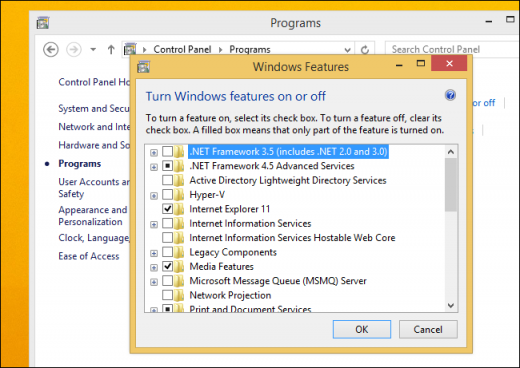
但是,即使未使用的组件也会占用硬盘空间,如果您对可用空间非常重要,则可以删除它们。
Windows 8添加了一个新选项,允许您从WinSxS中删除所有这些文件,如果他们突然需要您,您可以从Microsoft下载它们。
要删除组件,请打开命令提示符并运行以下命令:
DISM.exe /在线/英文/获取功能/格式:表格
您将看到不同的组件及其状况。
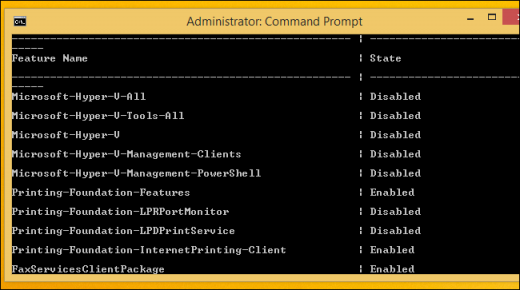
要从系统中删除功能,可以使用以下命令,将NAME替换为要删除的功能的名称。
DISM.exe / Online / Disable-Feature / featurename:NAME / Remove
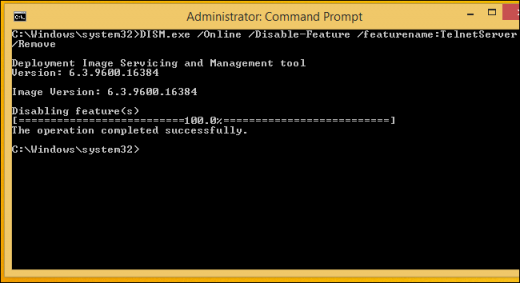
如果再次运行/ GetFeatures命令,您将看到该函数的状态已更改为:“已禁用Payload已删除”而不是“已禁用”。
